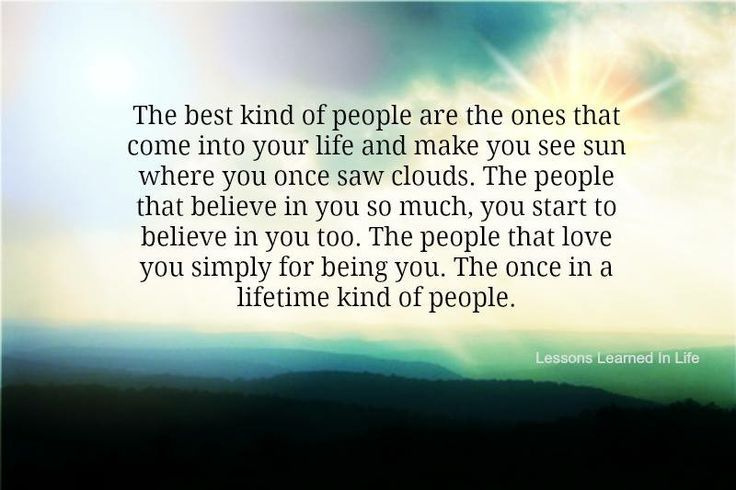Cómo hacer que la navegación privada en Safari sea realmente privada

Llega un momento en el que podemos estar buscando en línea y no queremos que el navegador recuerde nuestros pasos. Las razones no siempre tienen que ser lo que obviamente pensamos como la razón principal; por ejemplo, a veces, es posible que no desee que Safari recuerde sus contraseñas o le solicite que ingrese su contraseña cuando navegue por Internet.
Cualquiera sea la razón, podemos pensar que estamos totalmente libres de problemas con la navegación privada en Safari y los otros navegadores en una Mac. Sin embargo, un comando de Terminal rápido puede mostrar todos los sitios web que ha visitado. ¿Cómo haces esto? Además, ¿cómo borras tus pistas para siempre? Proporcionaremos ambas respuestas y más hoy.

¿Qué hace la navegación privada?
Cuando se activa, la navegación privada en Safari evita que su historial de navegación se mantenga en la pestaña del historial de la aplicación. Junto con esto, no completa automáticamente la información que ha guardado en el navegador. En este modo, esencialmente se vuelve de incógnito y cualquier referencia de uso anterior está esencialmente oculta cuando está en modo privado.

Por ejemplo: si está en Facebook o completando un formulario y alguna información o su inicio de sesión ya está completado en los espacios provistos, esto se llama autocompletar. Se activa simplemente haciendo clic en Safari junto al símbolo de Apple en la barra de menú y seleccionando Navegación privada, luego haciendo clic en Aceptar en el mensaje.Publicidad

Las razones detrás del modo privado difieren para cada individuo. Si bien no entraremos en todas De esas razones, una cosa que es importante recordar es que la navegación privada no olvida los sitios web que visita. Como veremos más adelante, las Mac mantienen una segunda copia de los sitios web que visita en cualquiera de los dos modos. Si está en modo frenético buscando una solución a esto, no busque más.
El Archivo Terminal
Si bien Safari hace un buen trabajo al mantener su historial de búsqueda fuera de las miradas indiscretas en la pestaña del historial, hay una forma menos que obvia de ver una lista completa de los sitios web visitados en Mac. Esto se hace en la Terminal; el emulador de línea de comandos que le permite realizar cambios en su Mac.
La terminal se encuentra en la carpeta Utilidades de tu Mac. Una vez activado, simplemente agregue el comando:
dscacheutil -cachedump -entries Host Publicidad
Una vez que presiona Enter, aparece una lista de los sitios visitados. Mostrando solo los dominios, los sitios aparecen en un formato de:
Clave: h_name: (dominio del sitio web) ipv4: 1
Sin embargo, no hay por qué temer: hay una manera de borrar esta información de Terminal con un comando que es igual de simple.
Limpiar sus pistas

Tan simple como pudo ingresar el comando para ver los sitios web, puede borrar el caché que Terminal le mostró con el comando:Publicidad
dscacheutil -flushcache
Como indica el comando, esto literalmente elimina los dominios de la Terminal. Sin embargo, esto no impide que el registro continúe registrándose para sitios futuros, por lo que si eso es un problema para usted, repita este proceso con regularidad.
Otros navegadores y navegación privada

Otros navegadores tienen esta forma de modo de privacidad para su servicio. Prometen muchas de las mismas cosas que Safari, pero no tienen el mismo problema de Terminal debido a que este comando solo presenta los sitios web visitados en Safari (el navegador que viene con las Mac).
Publicidad

Si utiliza Firefox , notará que su modo privado también se conoce como navegación privada. Cromo llama al modo privado de incógnito, mientras explorador de Internet se refiere a él como Navegación InPrivate. Opera es el más nuevo en la escena, denotándolo como pestaña privada. Safari es el navegador conocido más antiguo con esta función.

Como puede ver, a pesar de que la navegación privada no es 100% privada, Terminal permite que su navegador lo sea. ¿De qué manera Terminal ha ayudado a su vida o le ha permitido ser más productivo? Háganos saber en los comentarios a continuación.